Иногда при запуске игры или программы возникает ошибка Access violation at address, которая сообщает о проблеме на стороне прав доступа. Но это вовсе не означает, что действуют какие-то ограничения. Причем неважно в каком виде она появилась:
- read of address 00000000
- in module
- write of address
- the bat
- Или каком-то другом. Это все одно и то же.
В переводе на русский означает «Нарушение доступа по адресу». Но что это за проблема и как ее исправить? Давайте разбираться.
Диагностика памяти
Первый шаг — запустить диагностику памяти. Есть два способа, как это сделать:
- Универсальный, используя утилиту Memtest.
- Для пользователей Windows 10 и 8. Разберем его подробнее.
В строку поиска вводим слово «памяти» и запускаем средство.
Выбираем первый пункт с пометкой «рекомендуется». Система перезагрузится и начнется сканирование.
Дождитесь завершения процедуры и посмотрите на графу «Состояние». Ошибок быть не должно. При их наличии выньте ОЗУ и протрите контакты ластиком, затем установите обратно. Если это не поможет, то замените старые планки новыми.
Чистый запуск
Предлагаю запустить компьютер в чистом режиме, чтобы узнать, не вызывает ли проблему одна из установленных программ.
Для этого:
- Введите msconfig в строке «Выполнить», комбинация «WIN + R».
- Переместитесь в «Службы» и скройте все от «Майкрософт». Отключите оставшиеся.
- Проделайте то же самое в разделе «Автозагрузка».
- Перезагрузите компьютер.
Если это устранило неполадку, то снова активируйте программы и отключайте их по одной, чтобы выявить неисправную. Часто сбой вызывают антивирусы, блокируя в целях безопасности некоторые приложения.
Удаление программ
Как говорил ранее, ошибку Access violation at address могут вызывать некоторые приложения. Чаще всего это fl studio, Artmoney, txdworkshop. Поэтому удалите лишние через деинсталлятор «Your Uninstaller» или любой другой. Желательно это делать из безопасного режима.
Если в безопасный режим войти не удается, то откройте диспетчер задач «CTRL + SHIFT + ESC», во вкладке «Процессы» найдите нужную утилиту и правым щелчком мыши откройте ее расположение. После этого удалите процесс.
Теперь, находясь в этой папке удалите содержимое.
Если приложение нужно, то попробуйте переустановить его. Предварительно очистив Windows утилитой «CСleaner».
Сканирование на предмет ошибок
Некоторые системные файлы могут отсутствовать или быть повреждены. Желательно проверить это и исправить. Делается в автоматическом режиме с помощью команд в командной строке.
DISM /Online /Cleanup-Image /RestoreHealth – нужен доступ в интернет.
sfc /scannow
Напишите их и нажмите после каждой «Enter». По завершении перезапустите ПК.
Проверка системных компонентов
Стоит убедиться, что в реестре указаны компоненты Windows, отвечающие за правильную ее работу.
Будьте осторожны при редактировании реестра, неправильные действия могут нарушить работу ОС. Действуйте четко по инструкции.
Для этого:
- Войдите в редактор через «WIN + R» — regedit.
- Перейдите по пути HKLM\SOFTWARE\Microsoft\Windows NT\CurrentVersion\Winlogon и найдите два параметра: Userinit и Shell. Дважды щелкните по каждому из них. Убедитесь, что в графе «Значение» указаны правильные пути. При необходимости измените их.
Shell (должен ссылаться на исполняемый файл) – explorer.exe
Userinit (должен ссылаться на исполняемый файл) — C:\Windows\system32\userinit.exe
По окончании перезапустите компьютер.
Редактирование DEP
Возможно, ошибку Access violation at address (in module, read of address) вызывает компонент «DEP», блокирующий в целях безопасности некоторые программы. В качестве решения предлагаю внести приложение в список исключений.
Как это сделать:
- Откройте «Свойства» ярлыка «Компьютер».
- Перейдите в «Дополнительные параметры».
- Во разделе «Дополнительно» щелкните по «Параметры» быстродействия.
- Зайдите в «Предотвращение выполнения» и активируйте последний параметр с пометкой «кроме выбранных ниже». Укажите нужное приложение через кнопку «Добавить».
Выключение UAC
Большинство приложений разработанных на базе Java не работают из-за включенного контроля учетных записей, сокращенно «UAC». Давайте выключим его.
- Откройте классическую «Панель управления».
- Войдите в раздел «Учетный записи».
- Щелкните по изменению контроля.
- Передвиньте ползунок вниз до появления пометки «Никогда не уведомлять».
Другие способы решения
Если ничего не помогло, то предпримите следующие действия.
- Убедитесь, что у ярлыка нет ограничений для запуска. Войдите в «Свойства» — «Общие». В графе «Атрибуты» снимите галочки и щелкните «Ок».
- Запустите софт в режиме совместимости. Делается это через вкладку «Совместимость» в свойствах ярлыка.
- Воспользуйтесь средством устранения проблем. Запускается через поиск «WIN + S» и вводом слова «troubleshoot».
- Проверьте компьютер на вирусы. Многие из них подменяют, прячут или удаляют важные файлы, что приводит к ошибкам, в том числе может возникнуть ошибка Word.
- Установите актуальный пакеты обновлений для Windows и обновите драйвера. В последней версии это делается через «Центр обновления». То же касается DirectX, Visual C++, Net Framework и Java Runtime.
- Удостоверьтесь, что жесткий диск исправен и работает без сбоев.
- Восстановление системы. Запускается через «WIN + R» — rstrui.exe.
- Сброс Windows 10, 8. Хорошо подойдет для тех, кто не желает переустанавливать ОС. Найти функцию сброса можно через поиск.
Помните, что Вы можете рассчитывать на мою помощь. Для этого напишите мне в комментариях.




















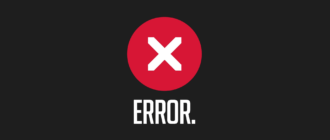



 Нужна помощь? Напишите мне!
Нужна помощь? Напишите мне!
Здраствуйте Олег, подскажите пожалуйста, не сталкивались ли вы с ошибкой, при открытии на Win 10, старой программы написаной еще на Basic, выдает «Privileget instruction», а далее целый ряд ошибок: Access violation at address 80000008. Read of address 80000008 specified device not found com2 list index out of bounds (-1) Exception Exception in module Uprana2.exe at 00135447. TVKSmartDBF.InternalOpen: Open error DopBase.dbf».
Здравствуйте, Зиннур. Программа запрашивает у Вас какое-то устройство и не может открыть файл с базами данных. Скорее всего, программа не запустится на Win 10.
Спасибо!
Помогло редактирование DEP.